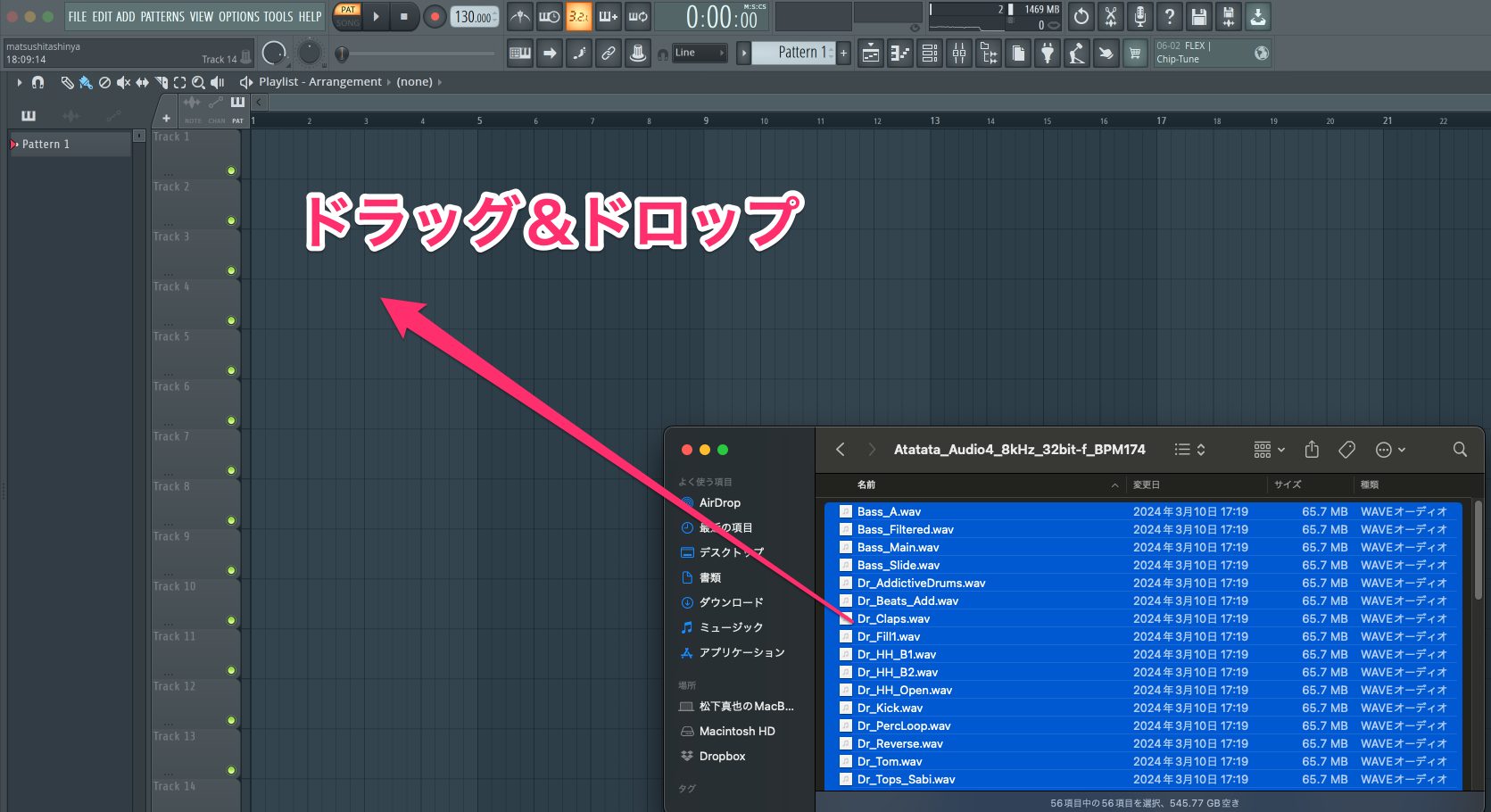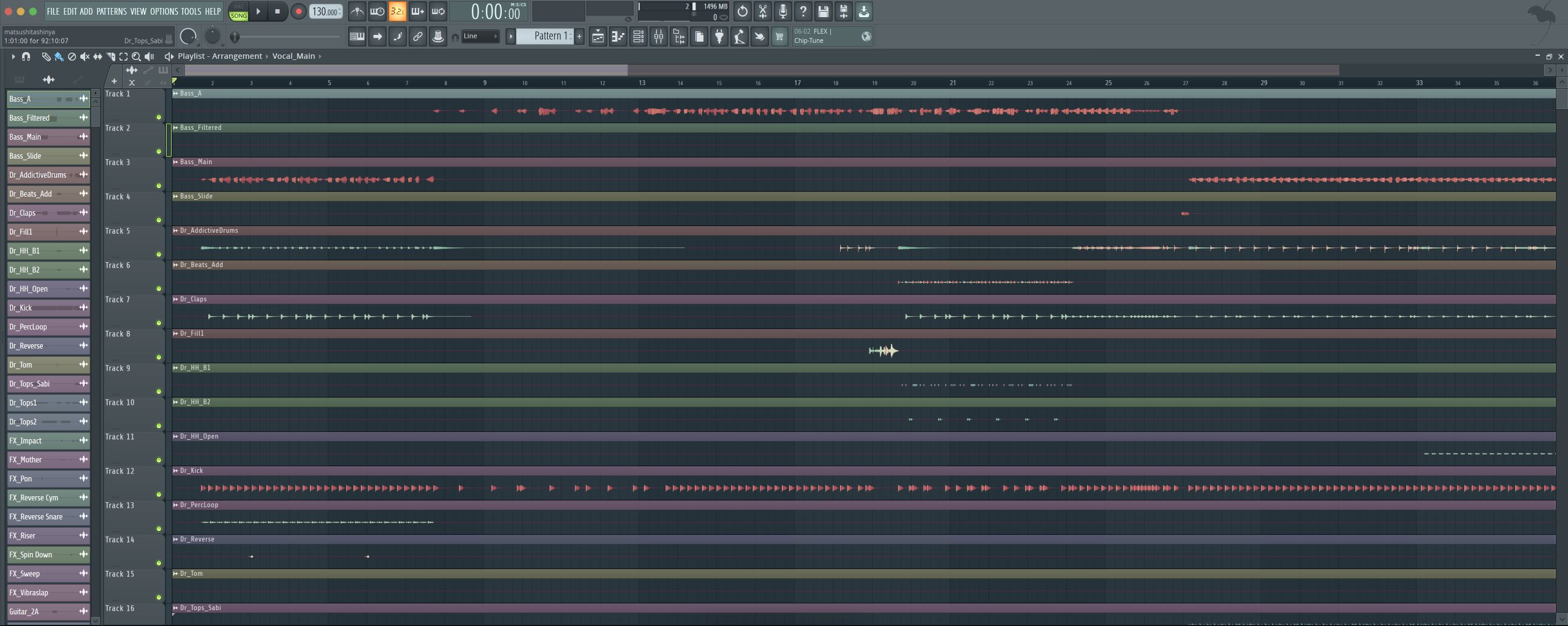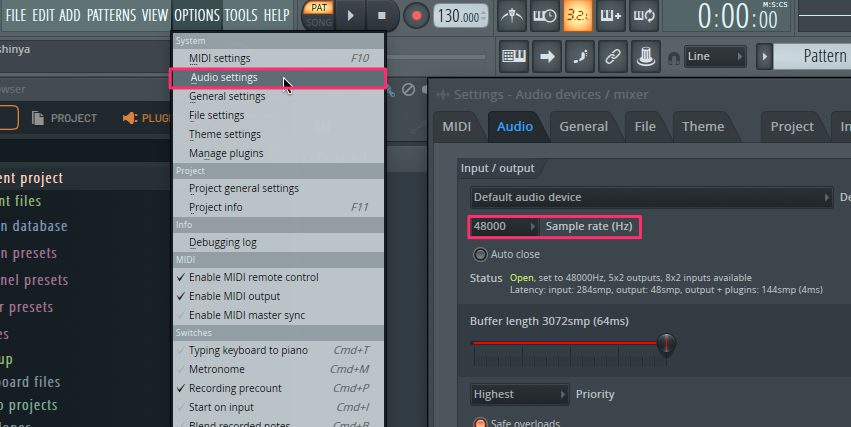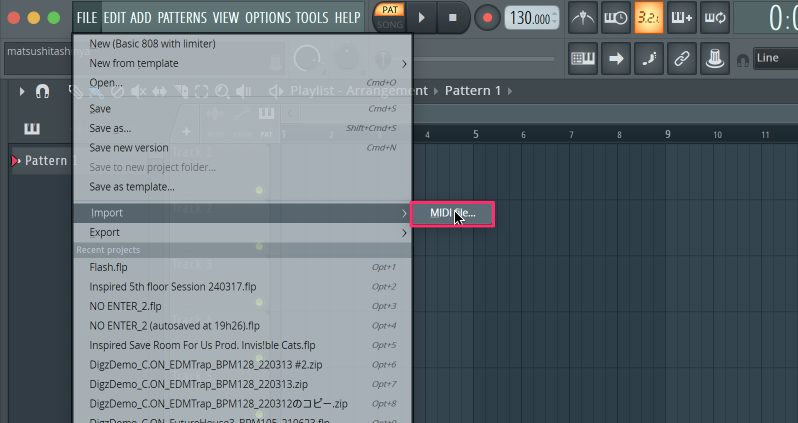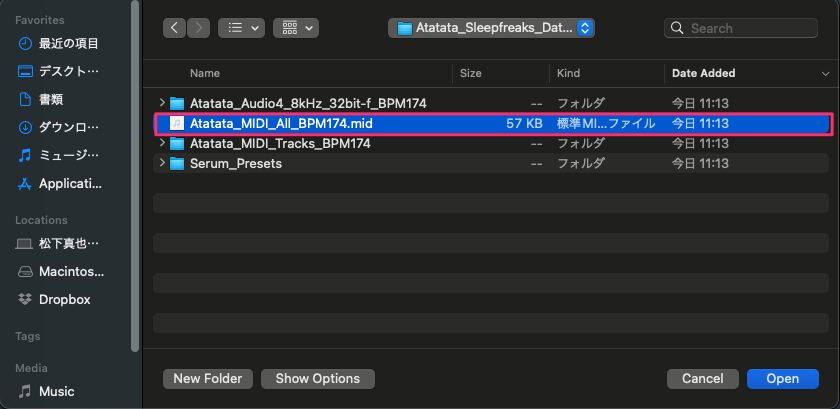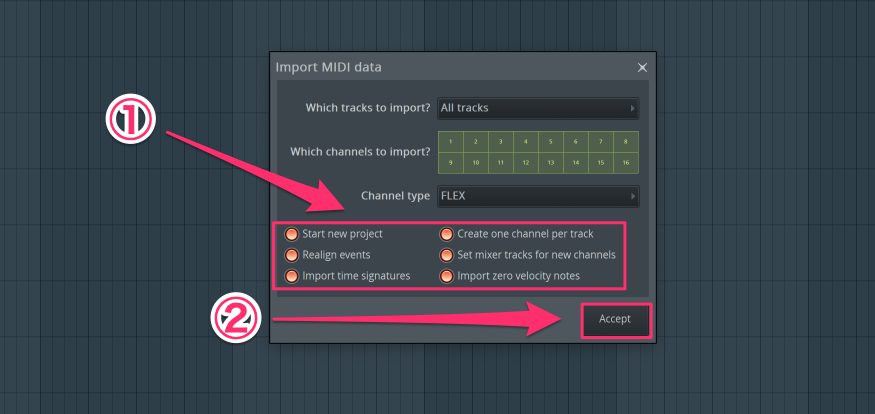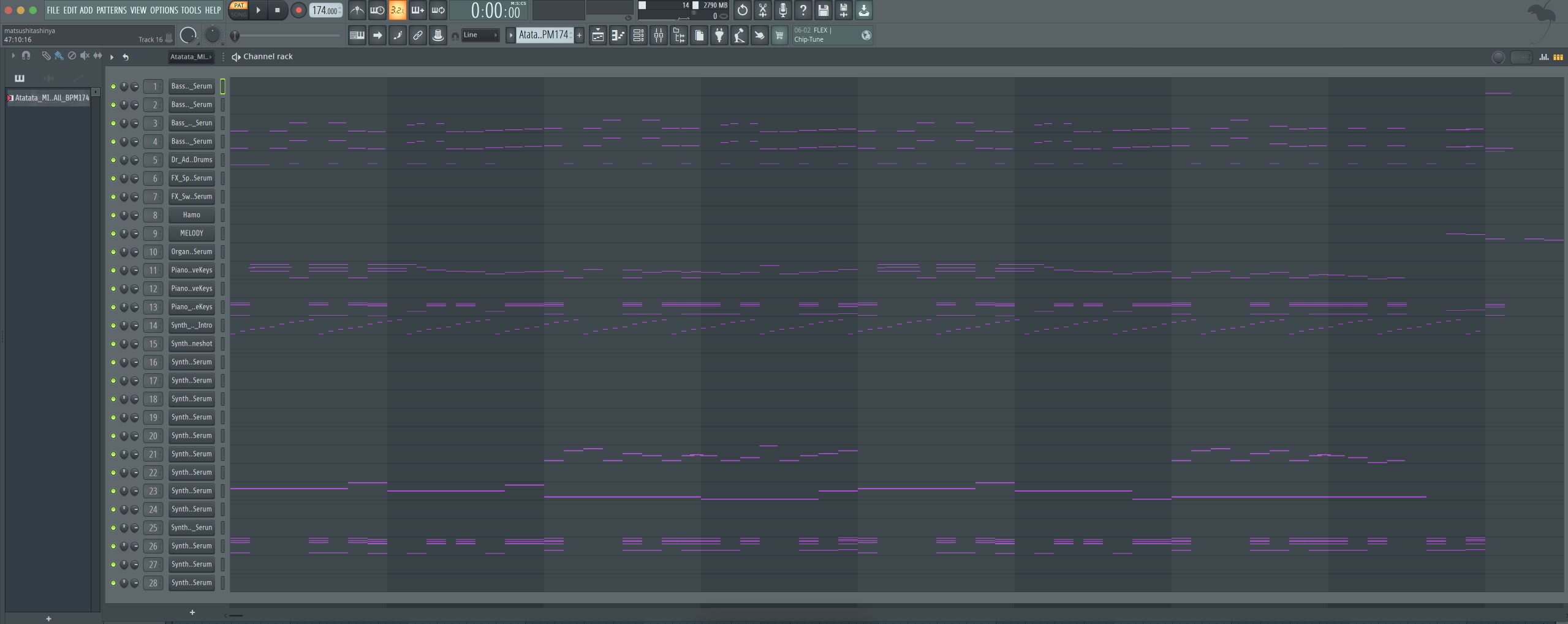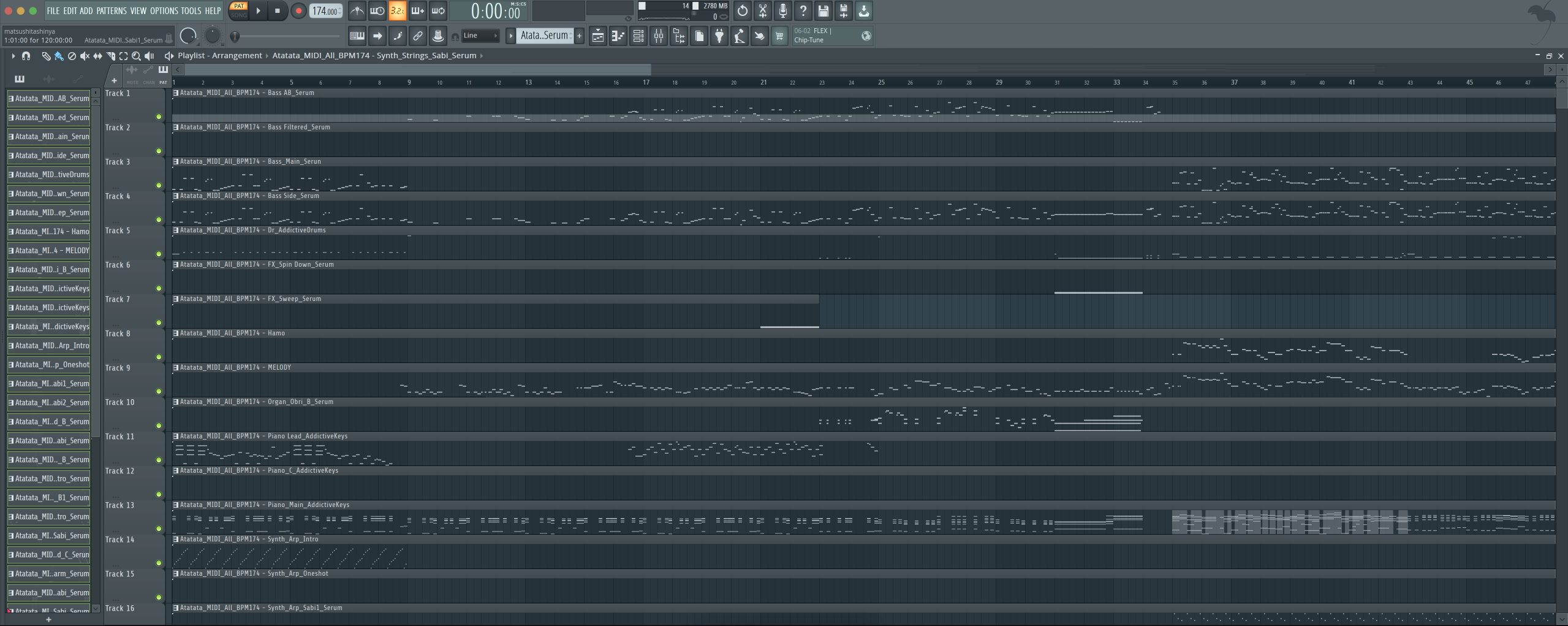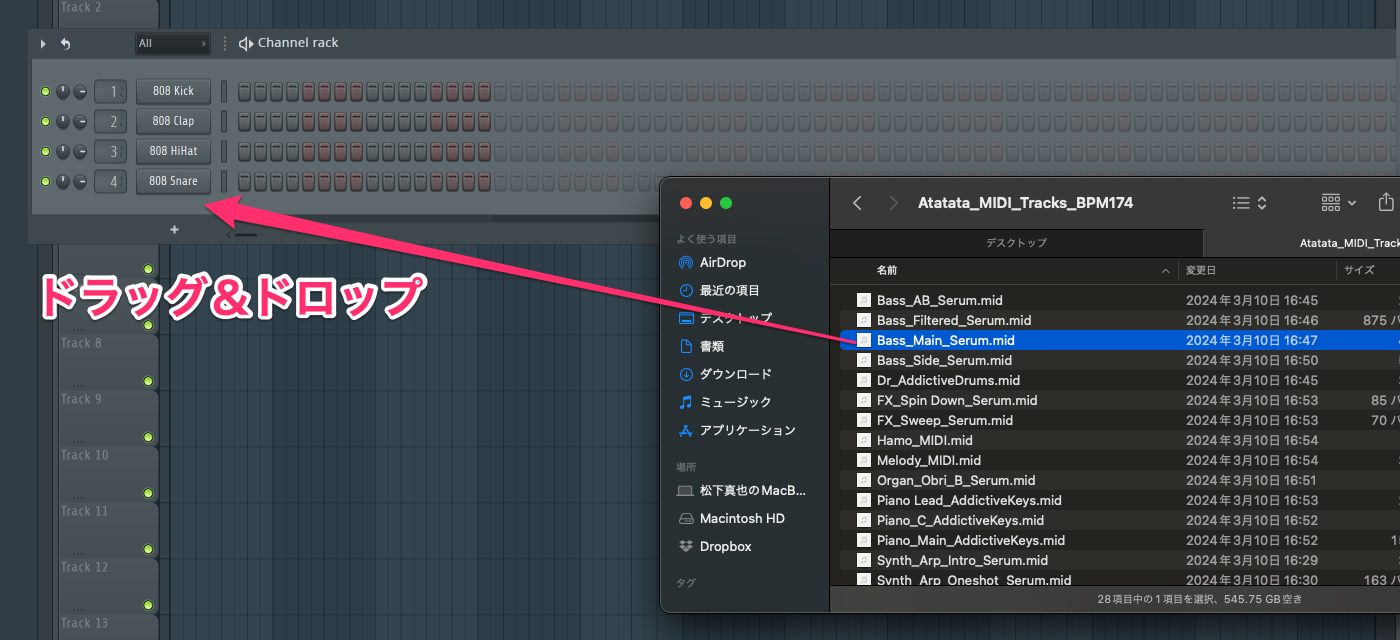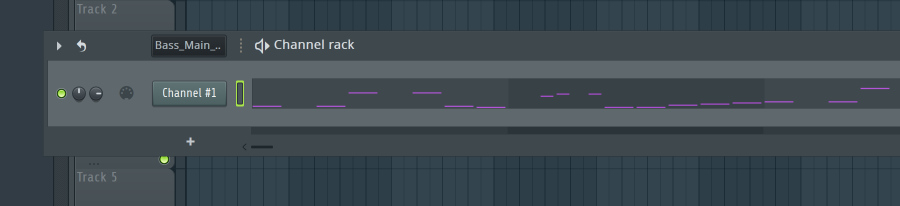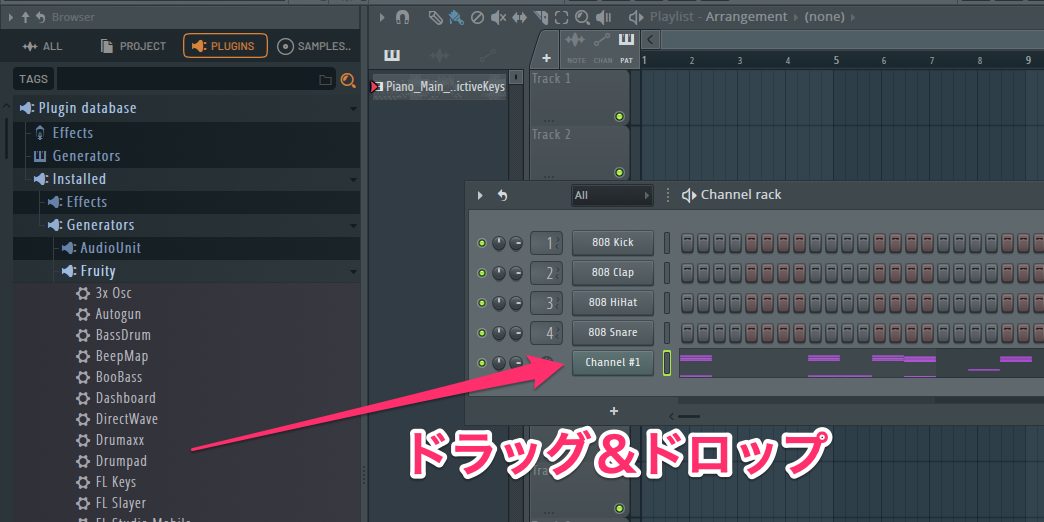FL Studio|購入したAudio/MIDIファイルの開き方
オーディオファイルの読込み
オーディオファイルをDAWへドラッグ&ドロップするだけで読み込まれます。
これでオーディオファイルが各トラックへ配置されます。
読み込みの注意点
ファイルは「48,000kHz」「32 bit float」で作成してあります。
読み込みの前にはプロジェクト設定から形式を合わせておくようにしてください。
MIDIファイルの読込み
MIDIファイルは用途に合わせてご活用いただけるよう下記2パターンを用意いたしました。
- 全MIDIトラックを1ファイルに収めた「0」タイプ
- 各MIDIトラックを個別に収めた「1」タイプ
フォーマット「0」タイプの読込み
右上のメニューから「file」→「import」→「MIDI file」を選択します。
読み込みたいフォーマット「0」タイプのMIDIファイルを選択します。
このようなダイアログが表示されますので、全てにチェックを入れ「Accept」を押します。
このようにチャンネルラックに全MIDIファイルが配置されます。
チャンネルラックに配置されたMIDIファイルをアレンジメントに表示するには、
Picker Panelに表示されたパターンを右クリックし「Split by Channel」を選択します。
トラック毎に分離されたパターンを全て選択し、パターンをアレンジメントビューへドラッグ&ドロップします。
(パターンの一番上を選択したあと一番下のパターンまで移動し、
Windowsならcontrol+左クリック、Macならcommand+左クリックで全て選択できます。)
このようにアレンジメントに全MIDIファイルが配置されます。
フォーマット0 音源の割り当て
MIDIを読み込んだ段階では全トラックのサウンドが「FLEX」のピアノに割り当てられます。
これらトラックを好みの音源へ割り当てていきます。
チャンネルラックのトラックにインサートされている音源を、好みの音源に差し替えます。
フォーマット「1」タイプの読込み
目的のファイルを個別にチャンネルラックへドラッグ&ドロップします。
これで目的のMIDIトラックが読み込まれます。
フォーマット1 音源の割り当て
もし鳴らしたい音源が決まっている場合、
音源が立ち上がったトラックに対してMIDIファイルをドラッグ&ドロップします。
以上となります。
製品をお楽しみいただきDTM学習のお役に立てれば幸いです!
- CATEGORY:
- 購入プロジェクト管理